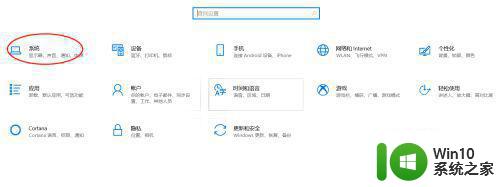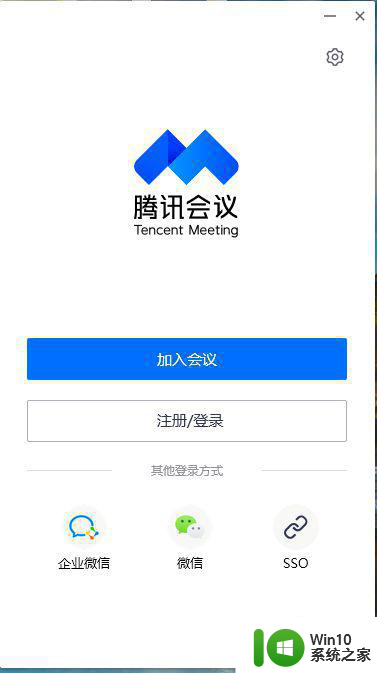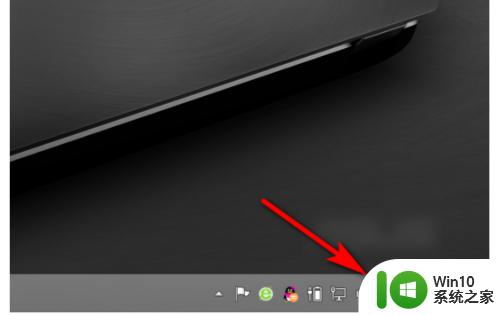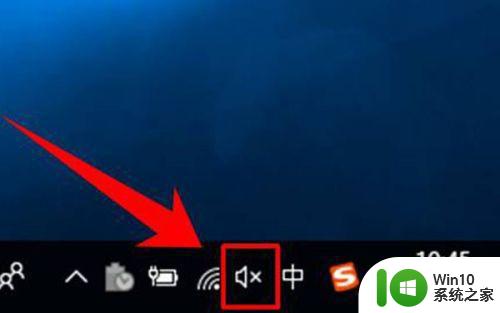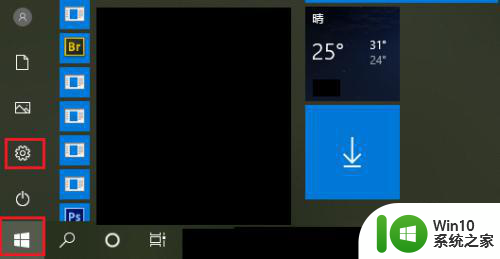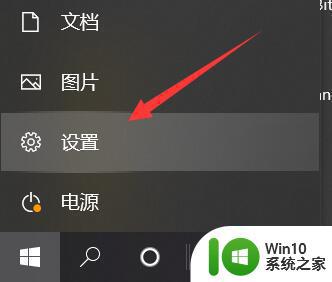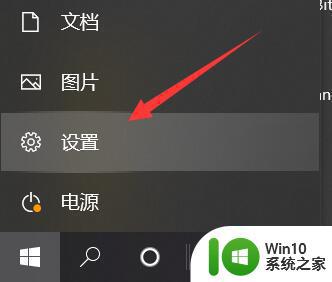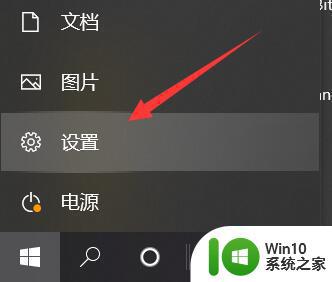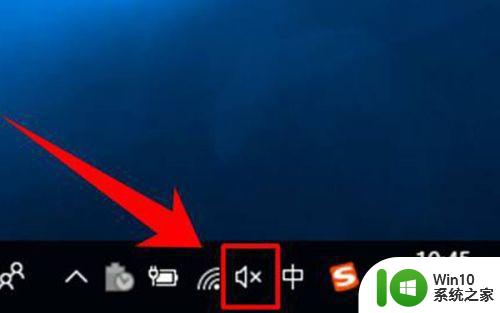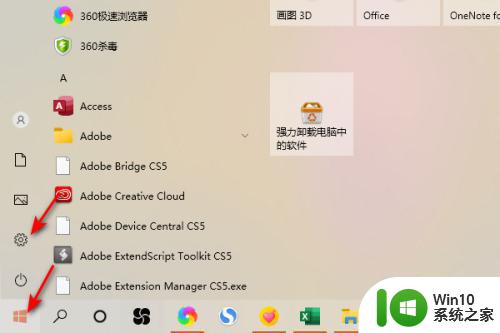知道麦克风权限 如何在win10上开启麦克风权限
知道麦克风权限,在使用电脑进行语音通话、语音识别或者其他需要使用麦克风的操作时,我们经常会遇到开启麦克风权限的问题,在Windows 10系统中,开启麦克风权限可以让我们更好地利用麦克风进行各种操作。如何在Win10上开启麦克风权限呢?本文将介绍一些简单的方法,帮助大家轻松解决这个问题。无论是通过系统设置还是通过应用程序的设置,只需按照以下步骤进行操作,您就能够轻松开启麦克风权限,享受更便捷的语音操作体验。
操作方法:
1.首先我们点击“开始菜单”,点击“设置”,在Windows设置中我们点击“隐私”,如下图所示。
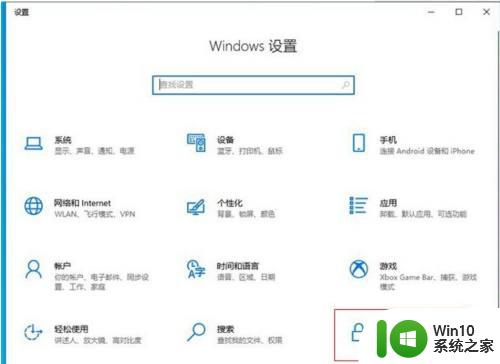
2.点击麦克风的选项上,我们先看下“允许访问此设备上的麦克风”。此设备的麦克风访问权限是否打开了,如果没有打开请点击更改按钮进行开启。
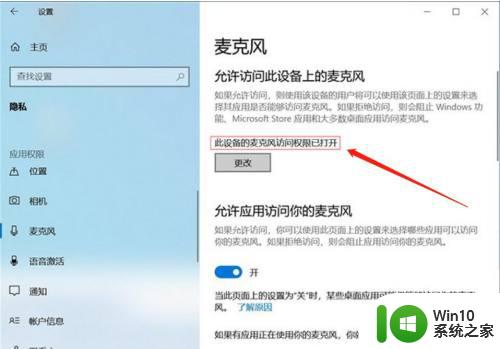
3.在右侧窗口中找到允许应用访问你的麦克风,将其开启。
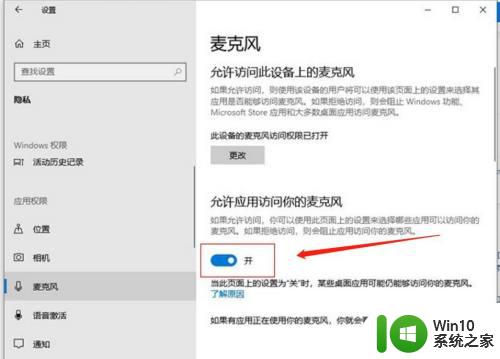
4.下拉找到允许桌面应用访问你的麦克风,我们将其开启。
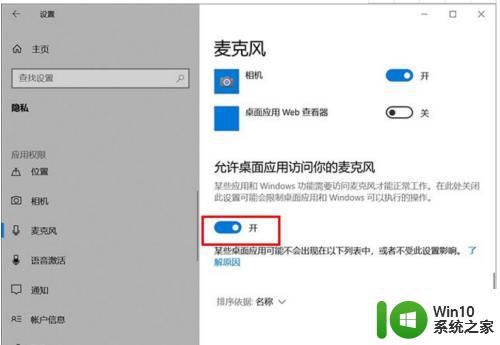
5.再去测试一下,麦克风是不是可以说话了。
如果我们的录音机还是无法使用麦克风的话,只需要点击下面的“录音机”后面的开关。把其设置为开即可。
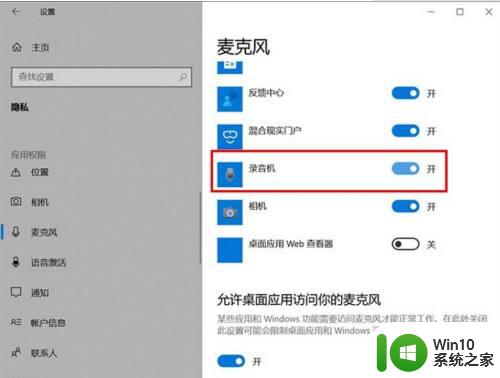
6.电脑桌面右下角有一个小喇叭,右击“小喇叭”音频图标,选择声音。
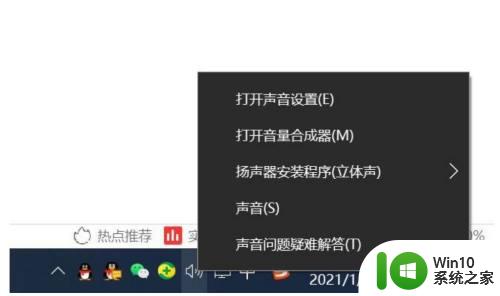
7.打开声音的界面,点击“录制”的选项卡。点击麦克风设备,点击属性,在麦克风属性界面中,点击“级别”选项卡,如果麦克风出现了禁用图标,请再点击一下,便可开启。
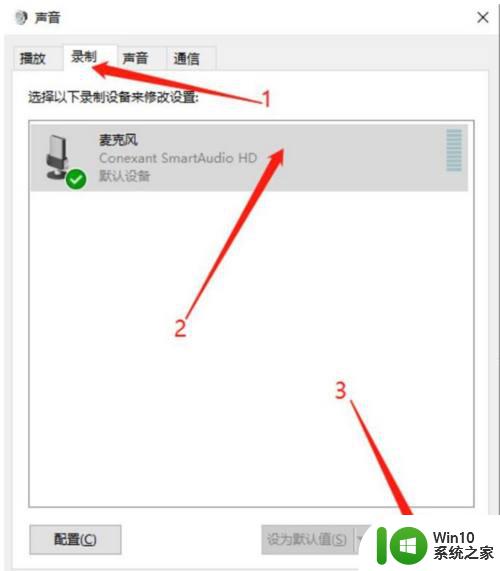
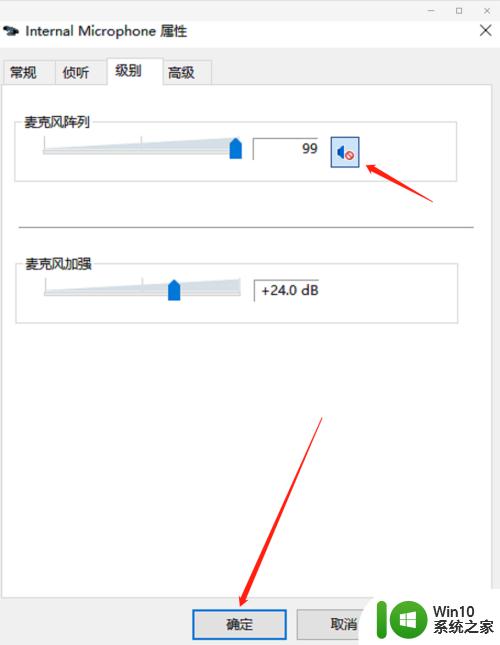
以上就是关于麦克风权限的全部内容,如果遇到这种情况,你可以根据小编提供的操作步骤来解决,非常简单快速,一步到位。